- {{item.name}}
STEP 7中用GSD方式组态ET200SP安全模块时如何分配安全目标地址





- 0
- 265
1 概述
用GSD方式组态的ET200SP的分布式从站上,现在可以使用安全模块(早期 是无法支持),这种用法对ET200SP接口模块的版本和编程软件的版本都有要求。
ET200SP故障安全模块可通过GSD文件用于以下接口模块:
· IM 155-6 PN ST(V3.1及以上版本)
· IM 155-6 PN HF(V3.1及以上版本)
· IM 155-6 PN/2 HF(V4.2及以上版本)
· IM 155-6 PN/3 HF(V4.2及以上版本)
· IM 155-6 PN HS(V4.0及以上版本)
· IM 155-6 MF HF(V5.0及以上版本)
组态软件和工具要求,如图1-1所示。
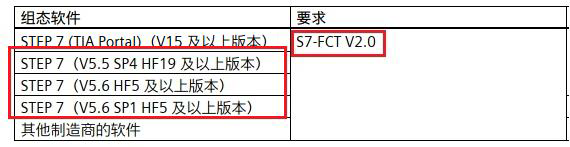
图1-1 组态软件和工具要求
关于支持软硬件详细信息可参考文档“SIMATIC ET 200SP 通过 GSD 文件对 ET 200SP 故障安全模块进行组态的依赖项”,链接如下: https://support.industry.siemens.com/cs/cn/zh/view/109763851
注意:无法像非GSD组态方式直接分配安全模块的安全目标地址,需要安装 额外的S7 故障安全组态工具 (S7-FCT)来分配,S7-FCT工具的具体说明和软件 下载链接:
https://support.industry.siemens.com/cs/cn/zh/view/109763851
本文档以S7-300F CPU带GSD方式组态的ET200SP安全从站,来阐述用S7- FCT组态工具如何分配安全目标地址的操作步骤。
2 组态和配置
2.1 软硬件环境
测试例程中用到的软/硬件,如表2-1所示。
| 名称 | 数量 | 订货号 |
| STEP 7 5.6 SP2 | 1 | 6ES7 810-4CC11-0YA5 |
| S7 Distributed Safety Programming (V5.4 SP5) | 1 6ES7 833-1FC02-0YA5 | |
| S7 F ConfigurationPack (V5.5 SP13) | 1 | |
| S7 故障安全组态工具 (S7-FCT V2.0) | 1 | |
| CPU 317F-2PN/DP(V4.1) | 1 | 6ES7 317-2FK14-0AB0 |
| IM155-6PN/2 HF(V4.2) | 1 | 6ES7 155-6AU01-0CN0 |
| F-DI 8*24VDC HF(V1.0) | 1 | 6ES7 136-6BA00-0CA0 |
| 带馈电基座单元 | 1 | 6ES7193-6BP00-0DA0 |
| 服务器模块 | 1 | 6ES7193-6PA00-0AA0 |
硬件结构布置如图2-1所示。
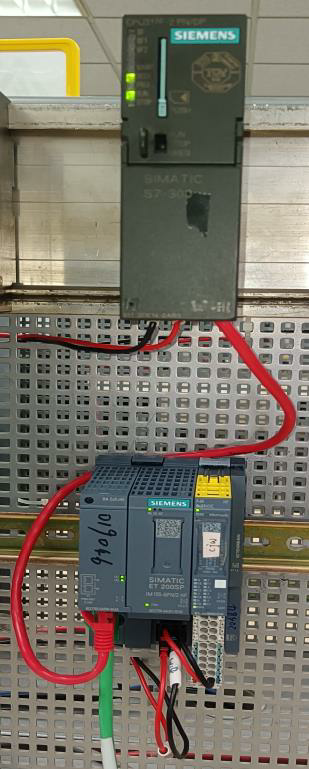
图2-1 硬件结构布置
2.2 项目组态
1. 首先需要安装S7-FCT的软件和ET200SP PROFINET的GSD文件。 ET200SP的PROFINET GSD文件的链接如下: https://support.industry.siemens.com/cs/cn/zh/view/57138621
2. 在STEP7中创建一个项目(ET200SP SAFETY FCT ),然后添加S7-300F 的CPU (激活安全功能),IM155-6 PN/2 HF(硬件目录的PROFINET IO -I/O - ET200SP -GSD -Interface modules),以及安全F-DI模块,如图2-2所示。
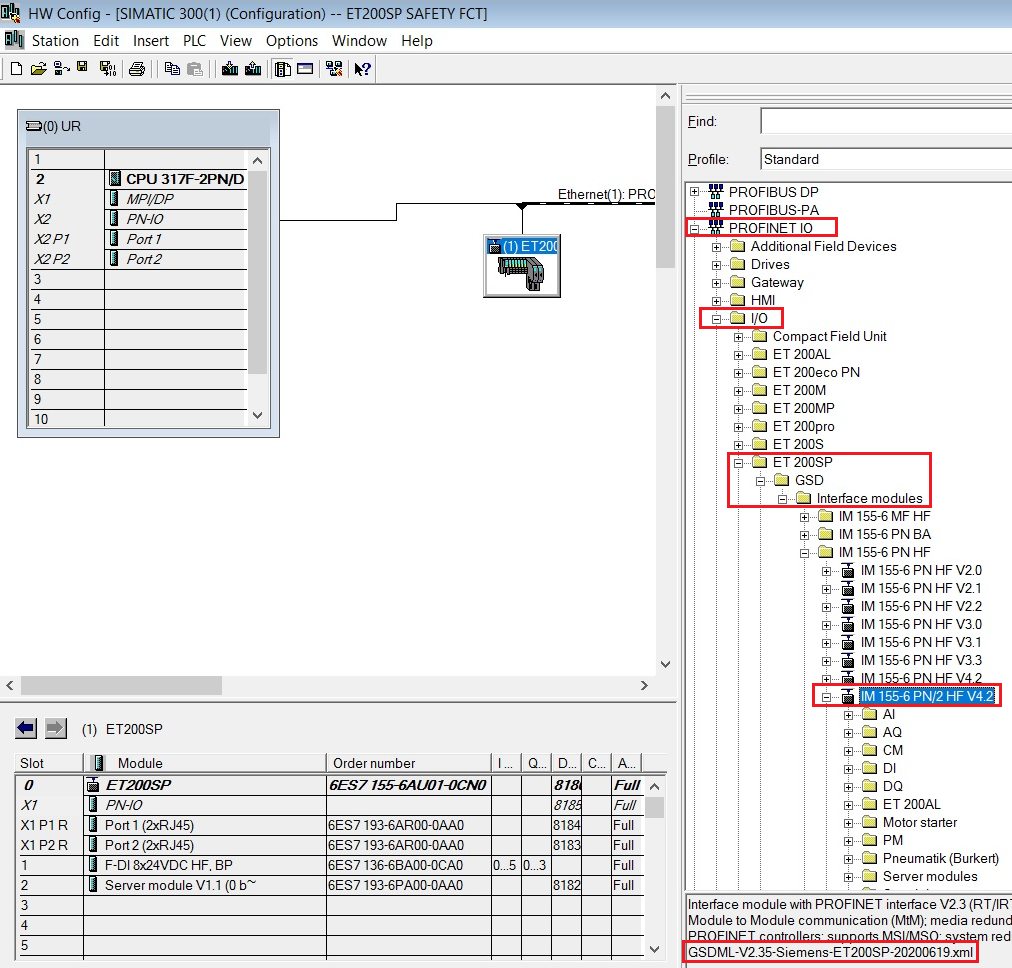
图2-2 创建项目并添加站点
3. 配置注意
1) ET200SP的从站,必须分配设备名称,设备名称分配成功后,接口模块的RN 灯为绿色常亮(未分配或分配不成功为绿色闪烁),状态栏为“✔”,分 配操作和在线结果如图2-3所示。
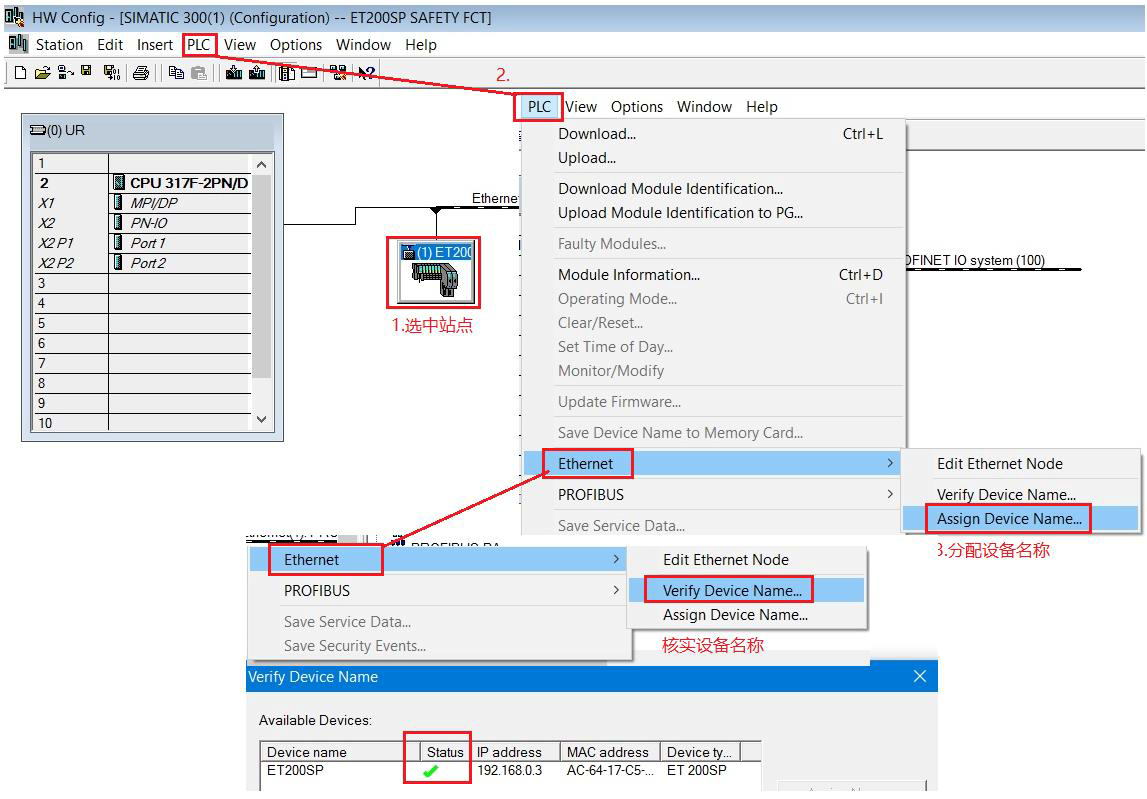
图2-3 设备名称分配操作和在线结果
2) ET200SP从站配置时,第一个模块的基座单元需要采用浅色底座(即需要外加24V供电,新的电位组),但是在组态配置时默认采用的是深色底座”Use potential group of the left module”(用左侧模块的电位), 所以需要手动修改为“Enable new potential group”,如图2-4所示,如 果未配置正确会报错,如图2-5所示。
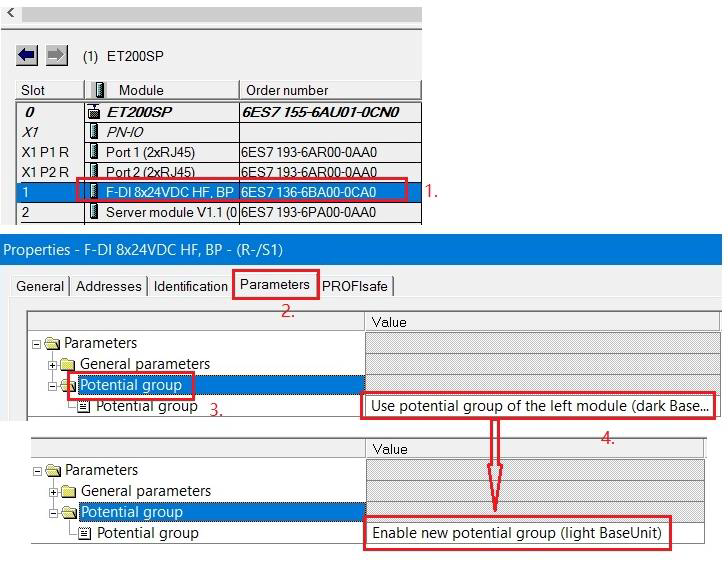
图2-4 第一个模块手动修改为新的电位组
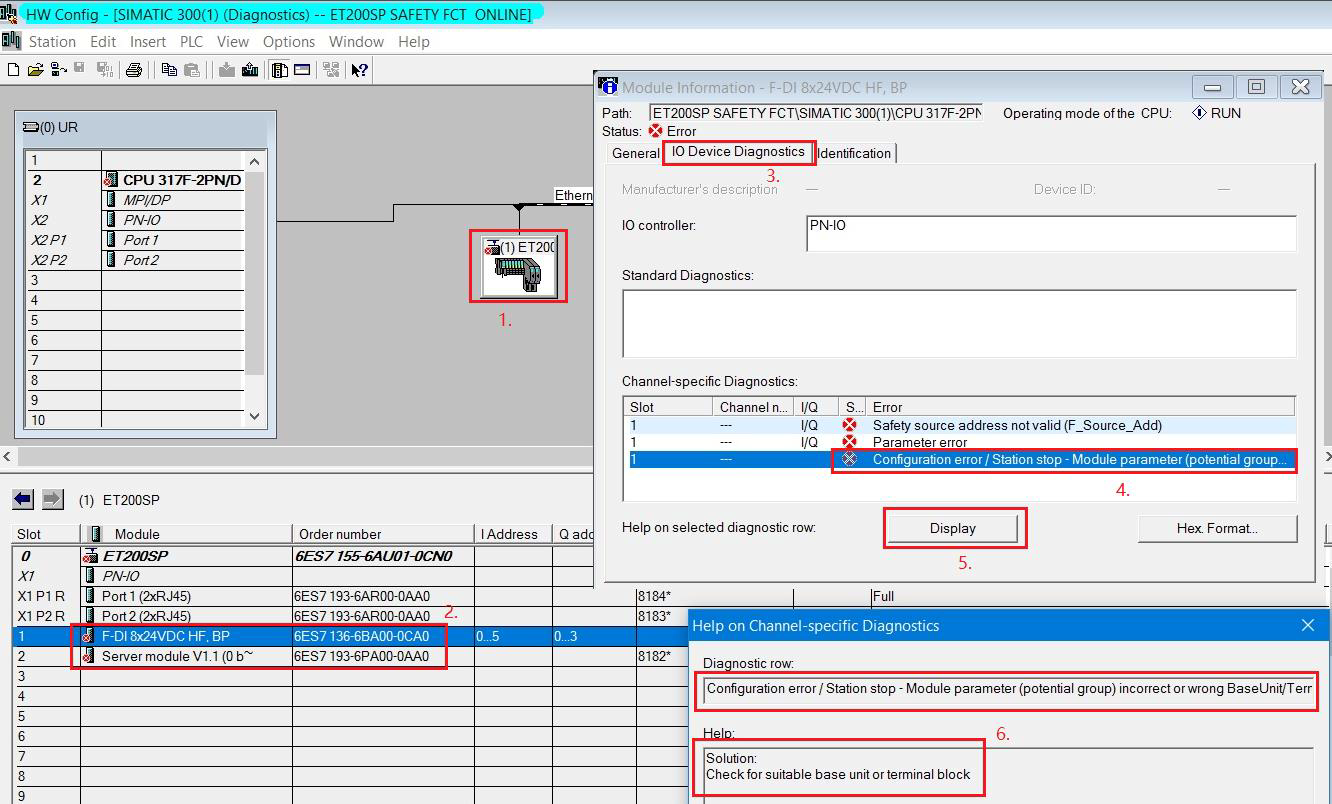
图2-5 电位组未配置正确报错
4. 安全模块的安全目标地址未分配报错有两种:一种会报“安全源地址无效”错误(一次也未分配过),如图2-6所示;另一种如果分配过后修改安全目标地 址后再次分配,会报“安全目标地址不匹配”错误,如图2-7所示。
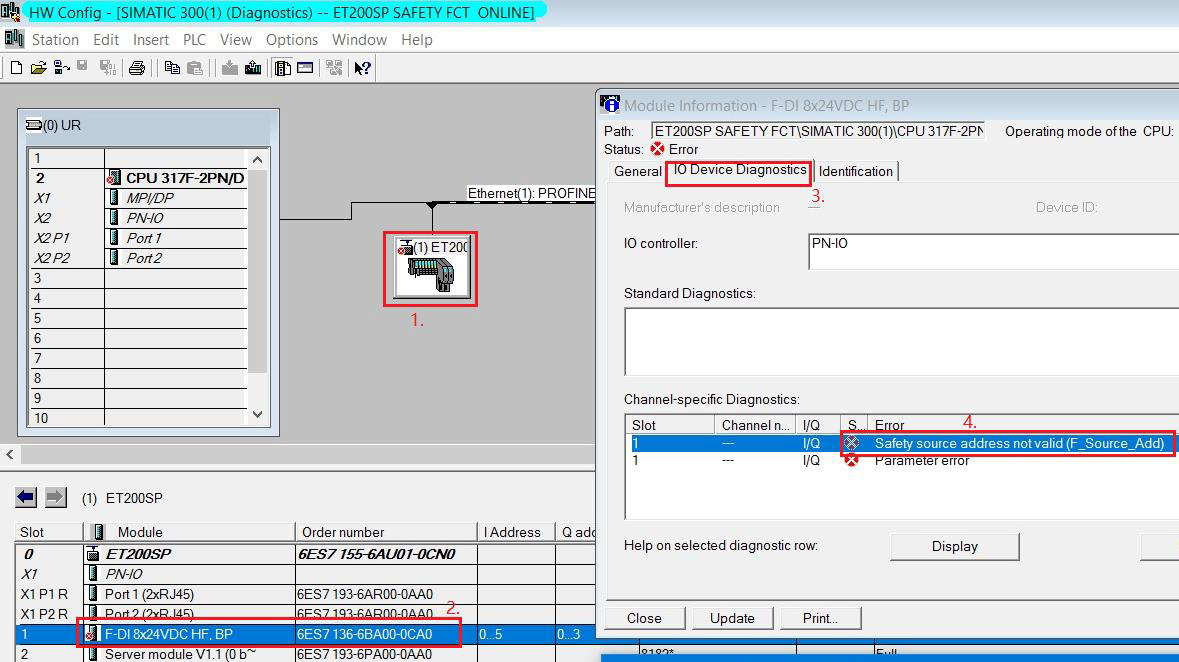
图2-6 安全目标地址未分配报错
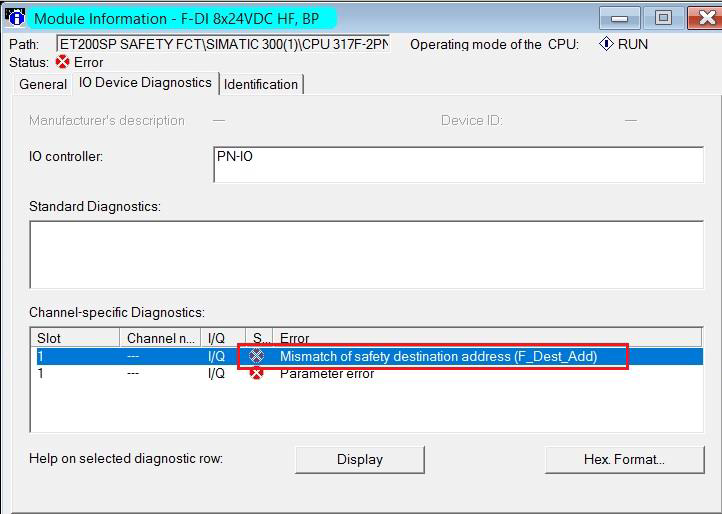
图2-7 安全目标地址未分配不匹配报错
5. 组态中安全模块的安全目标地址,如图2-8所示,需要通过S7-FCT的工具分配到编码元件中。
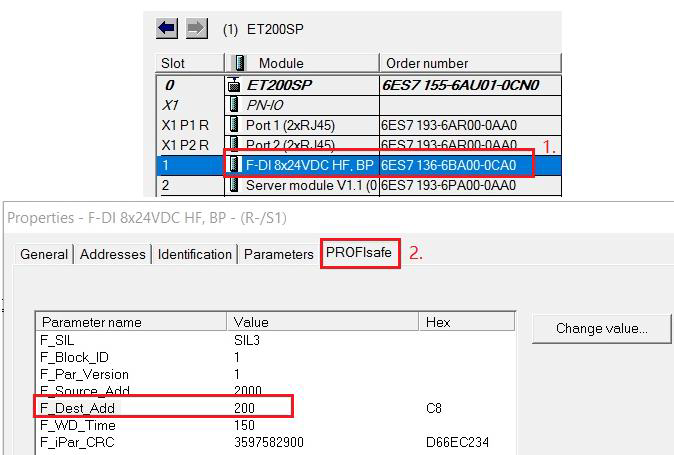
图2-8 安全目标地址
6. 在硬件组态中,选中ET200SP,点击鼠标右键,然后选择“Start Device Tool- S7-FCT-PROFIsafe address assignment”(需要安装S7-FCT软件),如图2-9 所示。
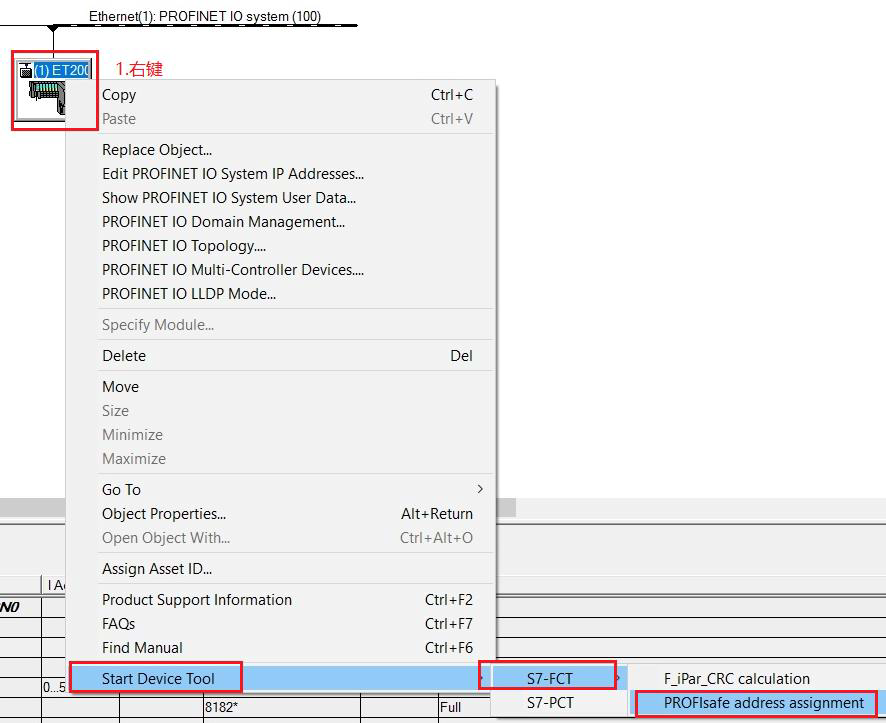
图2-9 选择PROFIsafe address assignment
7. 在PROFIsafe Address Assignment界面,点击“Identification”按钮,进行识别,然后在“Confirm”栏选择分配模块,然后点击“Assign PRO”按钮,在 跳出的确认对话框中,点击“YES”,在分配成功后, “Status”栏会显示 “assigned”,操作过程如图2-10所示。
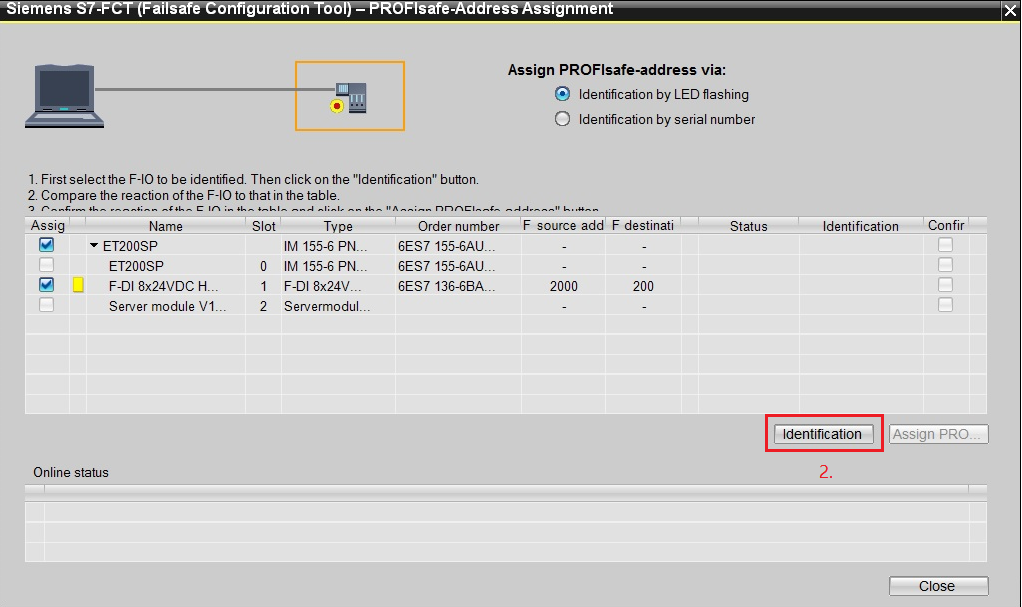
图2-10 分配过程一
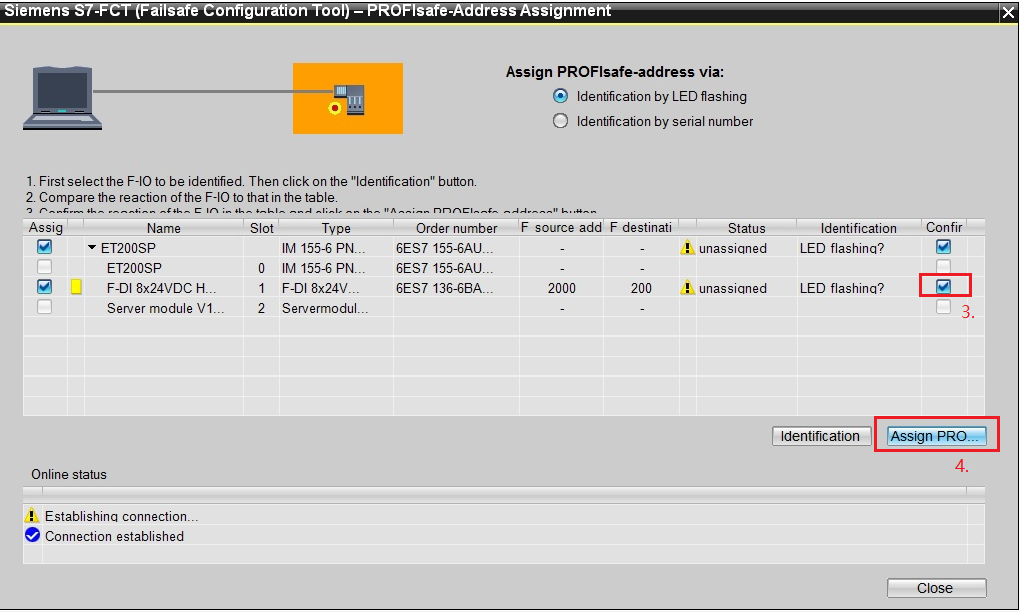
图2-10 分配过程二
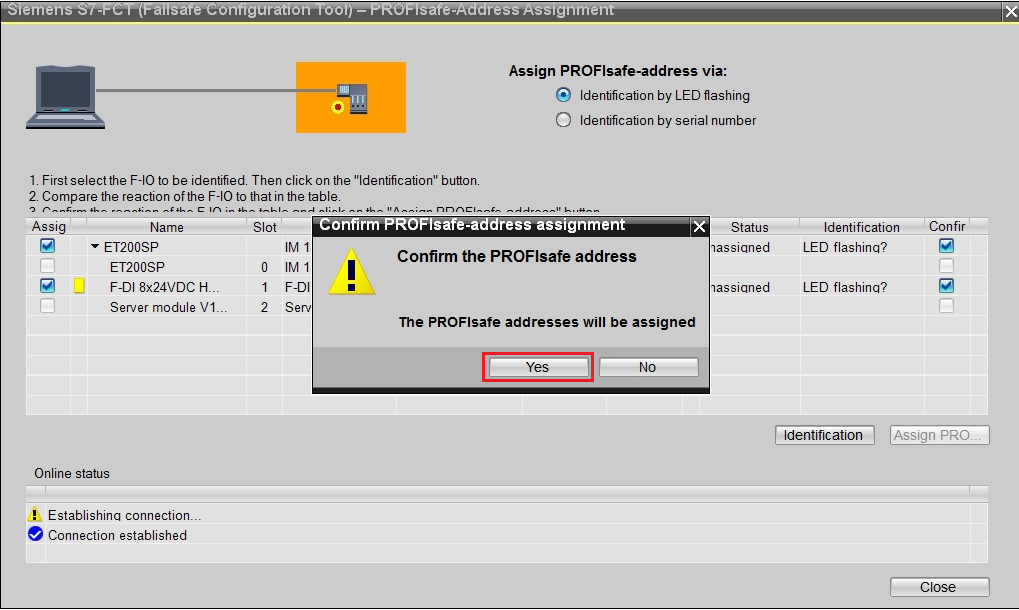
图2-10 分配过程三
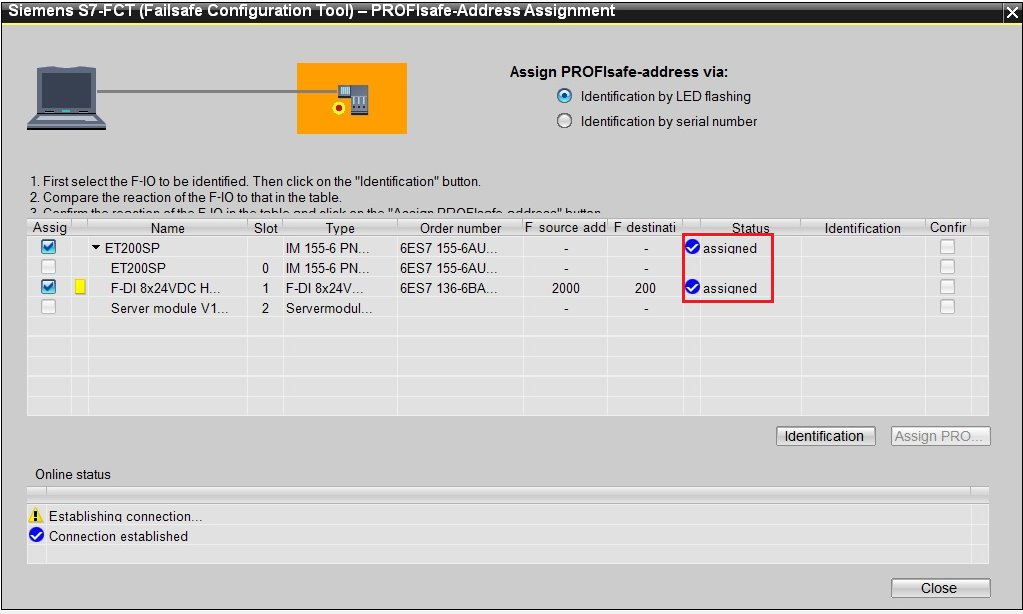
图2-10分配过程四
8. 组态完成后,硬件组态编译保存,然后下载,在线访问后,如图2-11所示。
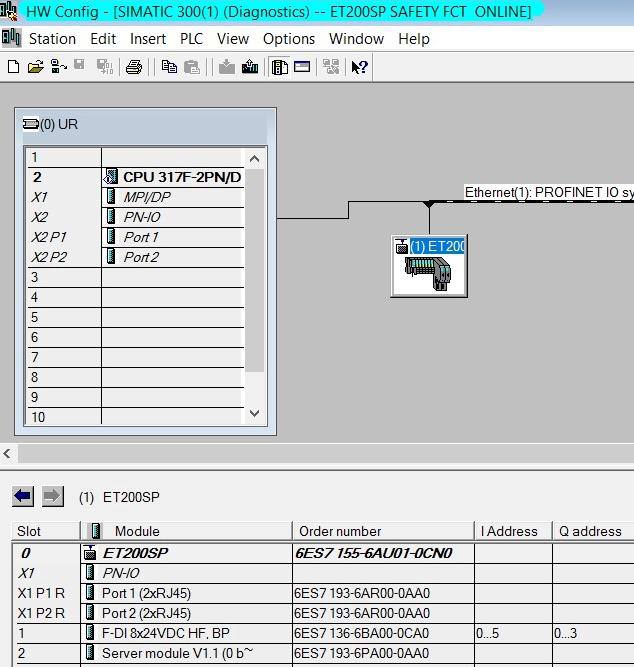
图2-11 组态在线图

剩余80%未阅读,请登录查看大全章节内容
- 评论
-
分享
扫码分享
- 收藏 收藏
- 点赞 点赞
- 纠错 纠错













 西门子官方商城
西门子官方商城


















{{item.nickName}}